Интерфейс ImageReady
Редактор ImageReady имеет и несколько особых палитр:
- Optimize (Оптимизация). Содержит параметры оптимизации изображений для экспорта в выбранный формат (рис. 11.7). Вид оптимизированного изображения демонстрируется прямо в окне каждого документа ImageReady. В строке состояния окна документа указываются текущие параметры оптимизации или иная информация, которая выбирается в списке, открывающемся щелчком на треугольной стрелке. В этом же списке задается предполагаемая скорость модема, позволяющая оценить время загрузки изображения в браузере пользователя.
- Color Table (Цветовая таблица). Показывает текущую палитру изображения, если задан режим оптимизации в индексированный формат (GIF или PNG-8). Она также имеет свой аналог в модуле Save For Web Photoshop и работа с ней тоже аналогична.
- Layers (Слои). Единственное отличие этой палитры от палитры Layers (Слои) в Photoshop заключается в том, что в нижнем ряду кнопок есть стрелки перехода между слоями и добавления эффектов. Поскольку при создании анимации ее фазы размещаются на отдельных слоях, кнопки перехода к предыдущему или следующему слою используются для перемотки кадров (рис. 11.8).
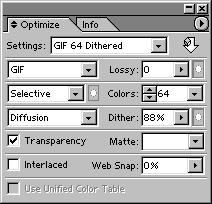
Рис. 11.7. Палитра Optimize
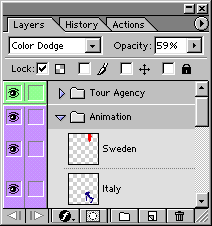
Рис. 11.8. Палитра Layers программы ImageReady
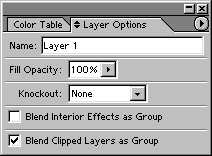 а
а 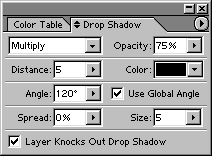 б
б
Рис. 11.9. Палитра Layer Options/Effects в режимах Layer Options (а) и Effects (б)
Layer Options/Effects (Параметры слоя/Эффекты). Используется совместно с палитрой Layers (Слои) и позволяет задавать параметры слоя и ассоциированных с ним эффектов. Если в палитре Layers (Слои) выделена строка эффекта, то в палитре Layer Options/Effects (Параметры слоя/Эффекты) оказываются настройки этого эффекта. Если же выделен слой, то в этой палитре вы найдете параметры слоя (рис. 11.9). Styles (Стили). Служит для сохранения набора эффектов, ассоциированных с текущим слоем. Чтобы воспроизвести сохраненный набор эффектов еще раз или применить его к другому слою, достаточно просто сделать двойной щелчок мышью на его пиктограмме в палитре. Сразу после установки программы в палитре находятся два десятка готовых стилей, созданных разработчиками (рис. 11.10). Animation (Анимация). Содержит перечень всех кадров анимации и управляет их очередностью и просмотром. Image Map (Карта ссылок). Используется для создания карт ссылок. Slice (Фрагмент). Предназначена для установки параметров отдельных фрагментов, на которые изображение разрезано с помощью инструмента Slice (Фрагмент) или команды Divide Slice (Разделить фрагмент) меню Slices (Фрагменты). Rollover (Ролловер). Хранит варианты изображения, демонстрируемого в браузере в зависимости от того, находится ли на нем курсор и нажата ли кнопка мыши.
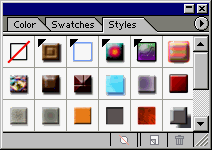
Рис. 11.10. Палитра Styles с предопределенными стилями
Палитры Colors (Цвета), History (Протокол), Info (Инфо), Options (Параметры), Character (Символ), Paragraph (Абзац) и Actions (Операции) почти полностью идентичны одноименным палитрам Photoshop. Правда, палитра History (Протокол) в ImageReady несколько упрощена. В ней отсутствует возможность создания снимков (snapshots) и назначения исходного состояния для кисти History Brush (Кисть возврата), поскольку ImageReady не имеет такого инструмента.
На этом мы завершим краткое рассмотрение интерфейса ImageReady и его отличий от Photoshop и перейдем к примерам решения практических задач.